主页 > 经验 >
Win10系统如何删除Windows凭据 Win10系统删除Windows凭据的教程
Win10系统如何删除Windows凭据 Win10系统删除Windows凭据的教程 在Windows10系统下,凭据管理器是用来管理Web凭据以及Windows凭据的一个系统组件。有时候由于维护需要,我们得删除Windows凭据,那么该如何操作呢?操作方法很简单,下面我们一起来看看Windows10系统删除Windows凭据的操作方法。
方法步骤如下:
1、右击开始菜单,点开“控制面板”;
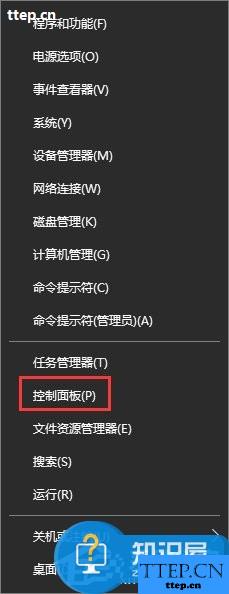
2、查看方式选择大图标,找到里面的“凭据管理器”并打开;
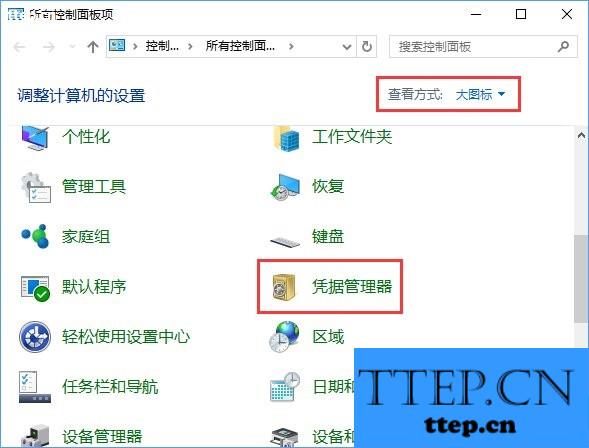
3、在凭据管理器页面中,找到“Windows凭据”,点开普通凭据下的下拉框,如图所示;
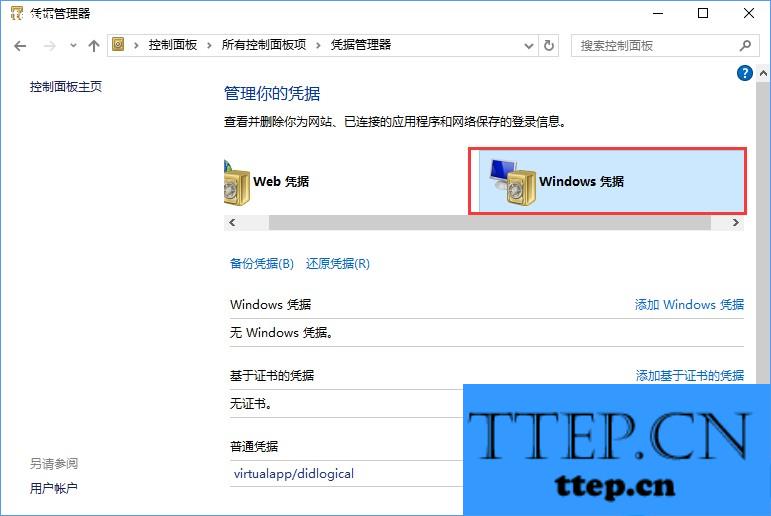
4、点开下拉框后,会显示出详细的凭证信息,在左下角可以看到“删除”选项,点击“删除”;
5、这时会出现提示“你确定要永久删除此普通凭据吗?”,点击“是”即可;
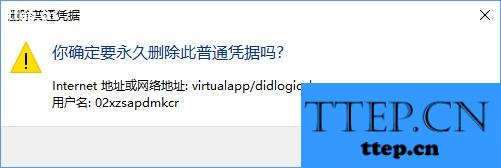
6、删除后,我们会发现没有Windows凭证了。
以上就是Windows10系统删除Windows凭据的操作方法,有此需求的用户,可以按教程操作。
方法步骤如下:
1、右击开始菜单,点开“控制面板”;
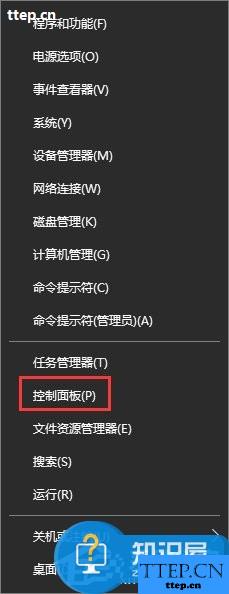
2、查看方式选择大图标,找到里面的“凭据管理器”并打开;
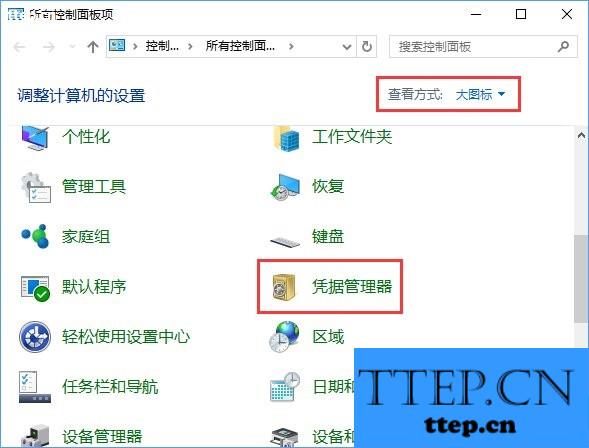
3、在凭据管理器页面中,找到“Windows凭据”,点开普通凭据下的下拉框,如图所示;
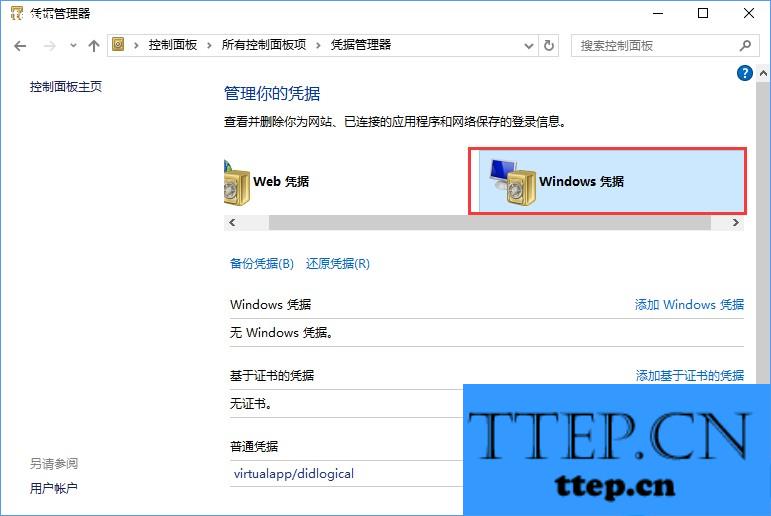
4、点开下拉框后,会显示出详细的凭证信息,在左下角可以看到“删除”选项,点击“删除”;
5、这时会出现提示“你确定要永久删除此普通凭据吗?”,点击“是”即可;
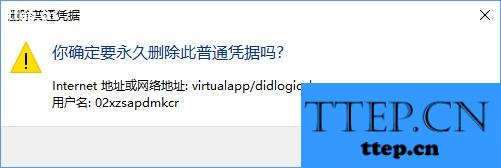
6、删除后,我们会发现没有Windows凭证了。
以上就是Windows10系统删除Windows凭据的操作方法,有此需求的用户,可以按教程操作。
- 最近发表
- 赞助商链接
